. Внимание: Никога не изключвайте базовата станция с антена. Това може да доведе до повреда на радиото.
Фигура 1: Планиран мрежовата конфигурация
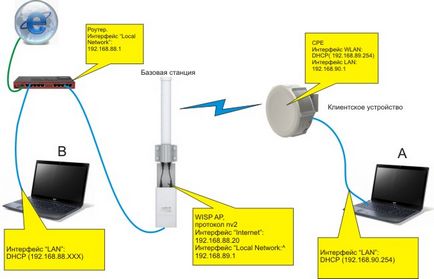
Създаване на базовата станция
На първо място, я свържете към компютъра. от която ще се получи хардуерна конфигурация.
Отворете контролния панел, Мрежови връзки щракнат
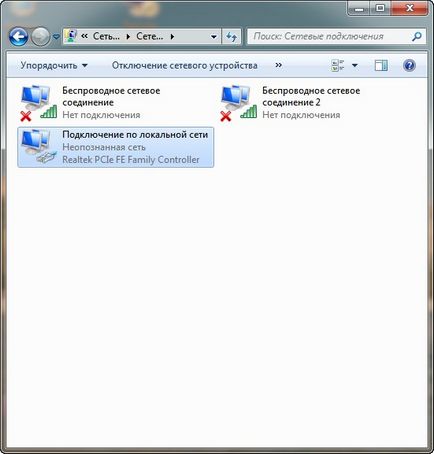
Изберете Интернет протокола IPv4 и щракнете върху бутона Properties
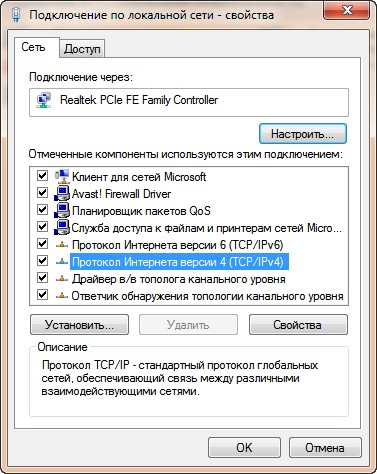
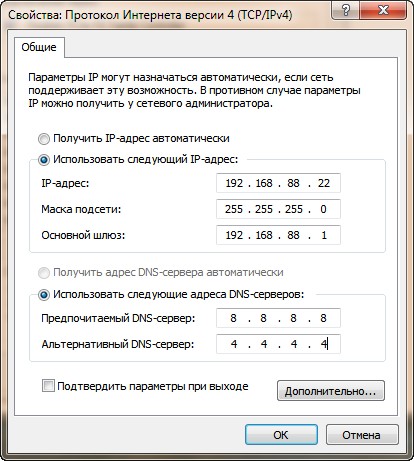
Можете да конфигурирате устройствата Mikrotik чрез уеб браузър, но това е най-добре да го направите чрез забележителен инструмент: Winbox.
За да го изтеглите, кликнете върху иконата в уеб интерфейса на дъното на екрана на началната страница.
Winbox зареждане на файлове програма. които ще трябва да се изпълнява.
Също Winbox полезност може да се изтегли от официалния сайт на Mikrotik
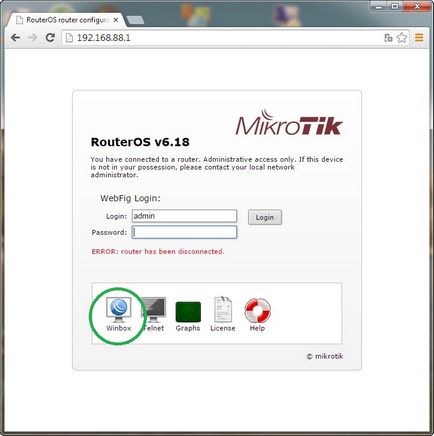

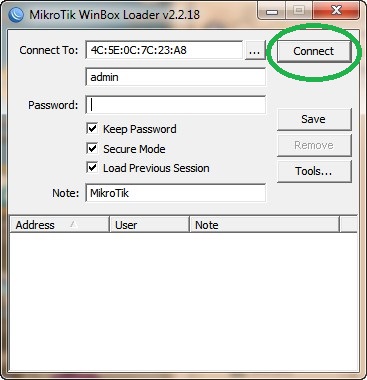
Появява се прозорец, който предлага да се предприеме конфигурацията по подразбиране.
Приемете, като кликнете върху OK.
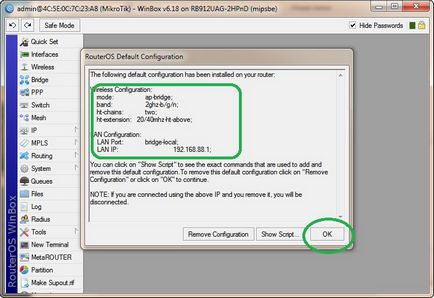
Щракнете върху Бързо Se тон и да видим на основните настройки.
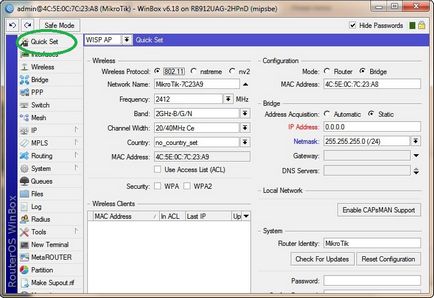
Сега трябва да изберете работната честота за нашата базова станция. Можете да поставите на стойност AUTO. но можете да сканирате границите и да изберете най-малко зает канал. За да направите това, отидете в интерфейса на менюто на настройките на безжичната мрежа с натискане на Wireless. и след това скенер.
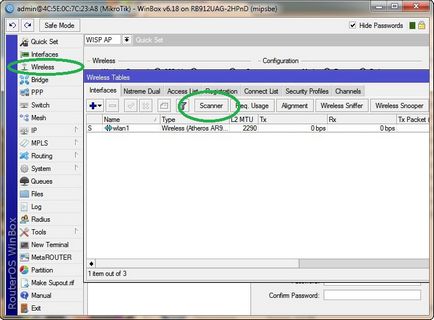
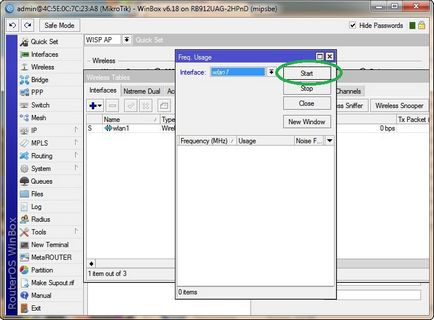
Вижте резултатите по динамика.
Решете кой канал е малко зает. Спрете скенера и отидете в раздела Quick Set.
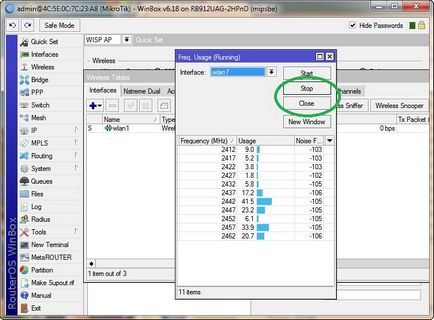
Ако възнамерявате да използвате, за да се свърже с клиента само Mikrotik устройства, а след това преминете гарата от 802.11 операция протокол в bezkollizionny NV2 протокол. Изберете името на мрежата (SSID) - аз съм направил промени предложеното име на Mikrotikom мрежа.
След това изберете желания операционна честота (Frequency).
Намаляване на максималното разстояние до клиента на най-ниския 10 км (Максимално разстояние)
В областта на сигурността, въведете парола за криптиране на трафика.
режима на работа на базовата станция ще бъде рутер
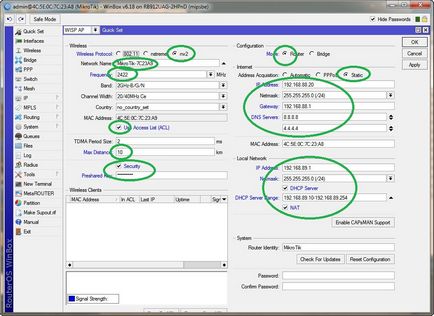
След това щракнете върху Приложи или Добре, за да спаси / приложите настройките. Връзката към рутера в момента на нейното рестартиране, ще бъдат загубени.
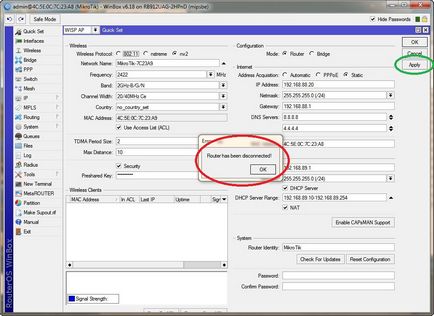
Качваме се на страницата бързо инсталиране и проверка на правилността на настройките.
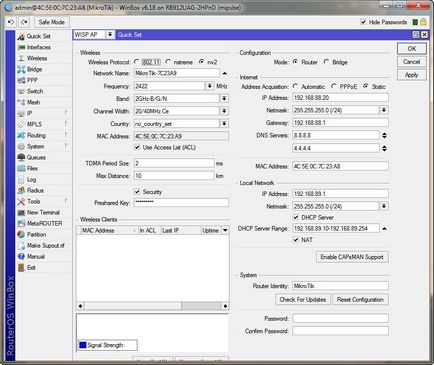
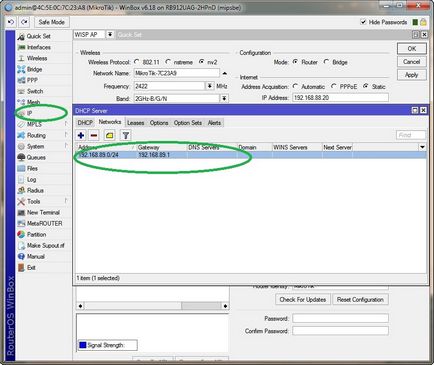
Сега иди IP, настройките на DNS и деактивирайте опцията Allow Remote Access - това премахва възможността за външни DNS атаки към базовата станция.
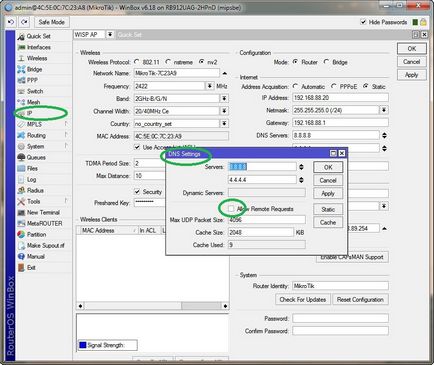
Go Wireless, Показване на достъпа, добавете (+)
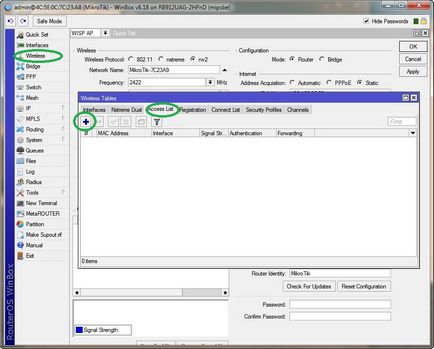
Посочете интерфейс на базова станция, на която (wlan1) действа правилото.
Инсталирайте процент клиент Ap Tx лимит и на клиентски Tx Limit на клиента на. (1М - 1 мегабит, 512K - 512 килобита 1024 -. 1024 бита за секунда).
В коментар идентификатор област могат да бъдат причислени към свързаното устройство от където Petrovich_AP например
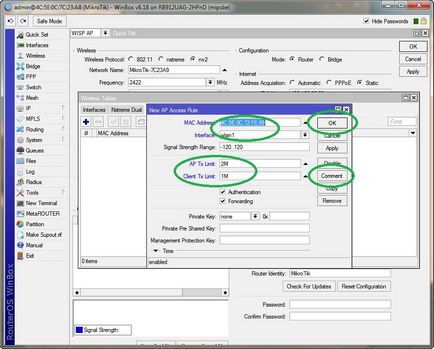
Сега можете да запазите настройките във файл на твърдия диск на базовата станция, за всеки случай
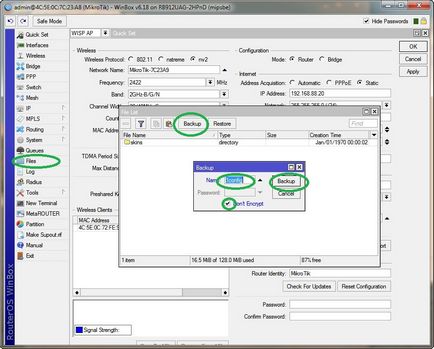
Конфигуриране на устройството на клиента
Базовата станция е изключен от компютъра и да се свързвате към рутера как нашата prmere или към доставчика. Може да се наложи тук такива фитинги ануса-RJ-45 кабел за доставчика на връзка и базовата станция ROE- инжектор
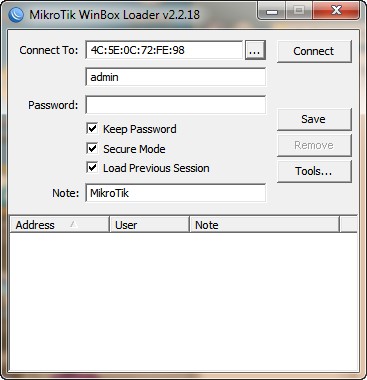
Ние предлагаме vybrt или отменят конфигурацията по подразбиране. Ние използваме стандартната конфигурация.
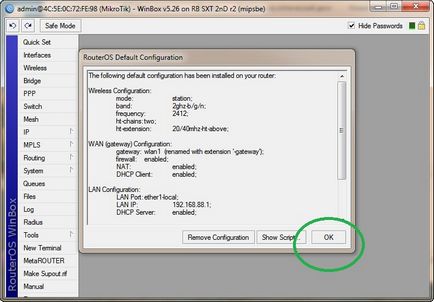
желания режим на CPE вече е активирана по подразбиране.
Нашият клиент устройство сканира каналите в търсене на отворена точка за достъп. Кликнете Прекъсване. За да спрете сканирането.
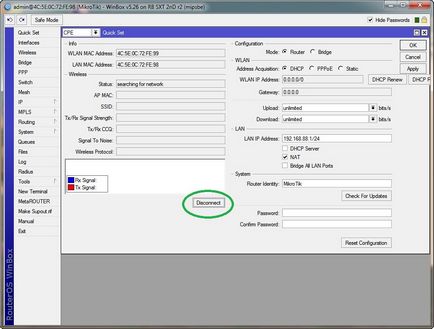
Ние видите списък на всички налични безжични мрежи. Ние изберете желаната мрежа и натиснете Connect. Ако вашата базова станция, ние не се регистрират парола за нашата мрежа, пряко свързан с него. Ако зададете парола, е необходимо да се регистрирате за свързване към мрежата. но не и в парола поле WPA в този раздел, както и в раздела интерфейс NV2 свойствата besprovodngogo.
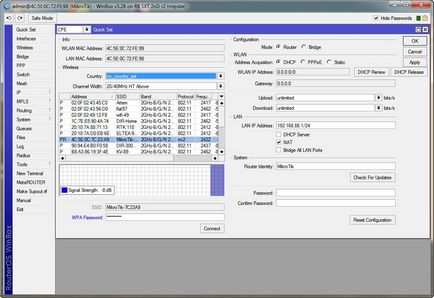
След настройките на приложението да се случи, въведете паролата, за да се свържете към базовата станция. Отиди на Wireless. изберете wlan1-портал интерфейс и двойно щракване на мишката.
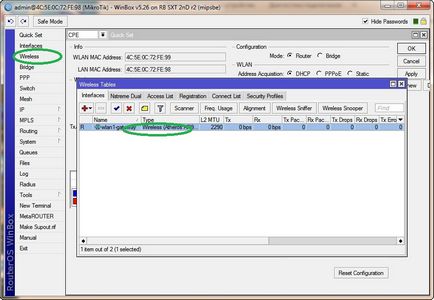
Ако сте се опитали да се свържете с вашата безжична мрежа, всички негови данни вече ще бъдат в Wireless раздела на прозореца, който се отваря. Ако не, ще трябва да го въведете ръчно.
В края на запис, щракнете върху Приложи и след това върху раздела NV2
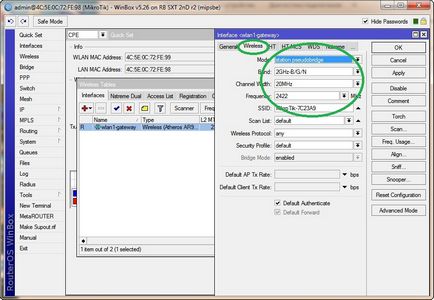
И сега в предварително споделен ключ кутия, въведете паролата, за да се свържете с вашата безжична мрежа.
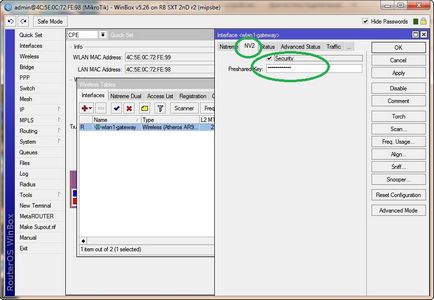
Сега, отидете на бързото установяване. можете да изберете нашата мрежа и натиснете Connect. Мрежовата връзка е установена.

За да направите това, отидете на Control Panel. щракам отворени мрежови връзки. Съединение според изберете мрежи и местно и отидете на неговите свойства.
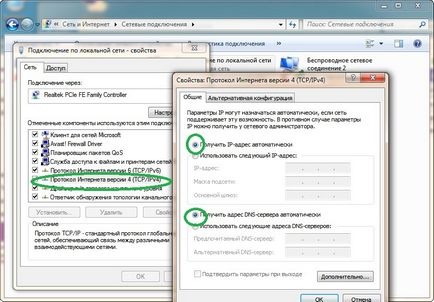
След това извадете захранващия кабел от компютъра и го включете отново (можете също така да изключите интерфейса и го активирате програмно, или натиснете "Update")
Потвърждаване на подробностите на мрежовата връзка.
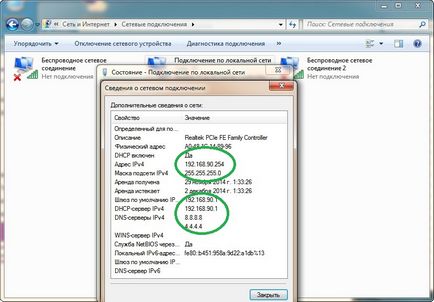
Основната настройка е завършена.
Важно: perydite в бързото установяване, и не забравяйте да зададете парола за достъп до клиентското устройство (и до базовата станция, между другото, също).
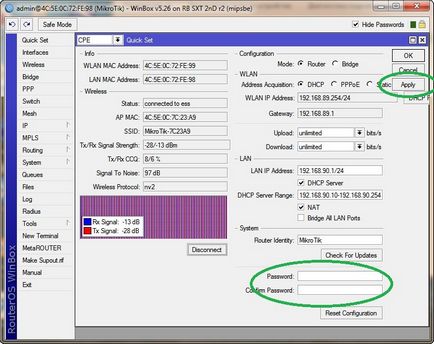
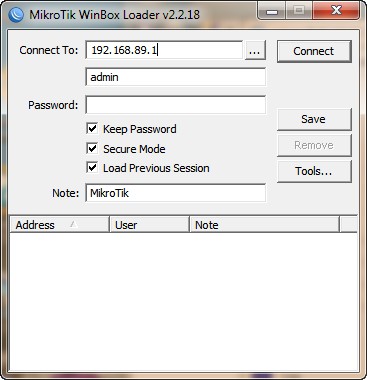
Отивате в бързото установяване. Ние виждаме нашата абонатна свързан Приспособление за Mikrotik SXT Lite2.
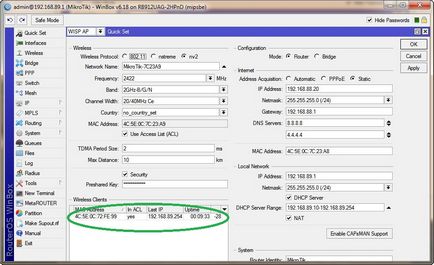
Сега ние се създаде възможност да отидете на уеб интерфейс Mikrotik SXT Lite2 на от външната мрежа, за да го коригира по всяко време.
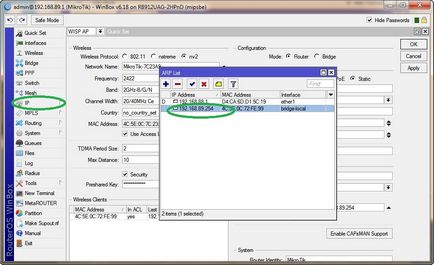
И сега ние трябва да деактивирате правило клиентско устройство защитна стена блокира достъпа до него от външната мрежа.
За да направите това, клиентът устройството ще се отвори Владко IP, Firewall, Филтър правила. Изберете нас желания да се произнесе и да го направите активен.
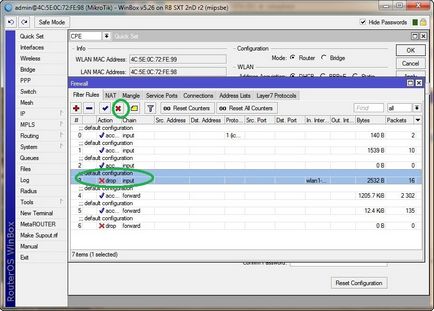
Inactive правило ще изглежда така:
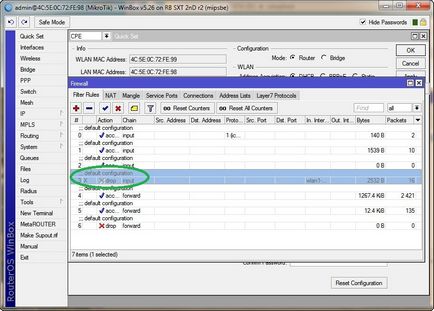
За да направите това, се движат базовата станция IP, Firewall, NAT, + (Добавяне на ново правило)
Ние правим следните настройки на разделите съвместим.
Порт 89 е порта, който сме избрали да vhodschih връзки за конкретен абонат единица. За достъп до други потребителски устройства ще трябва да използвате например номер на порт 90.
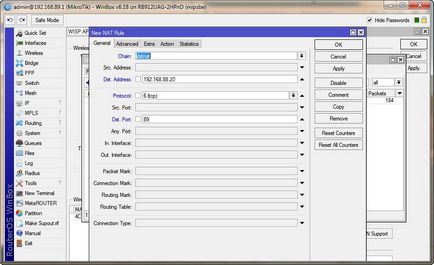
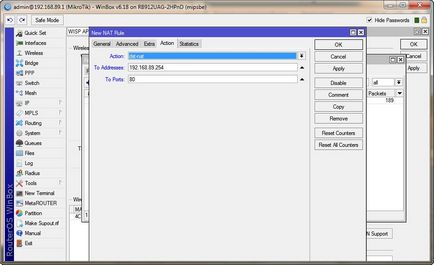
Резултатът ще изглежда така:
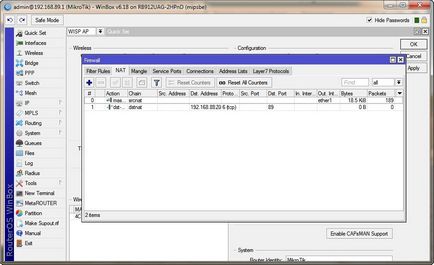
Сега се опитайте да влезете в SXT Lite2 в komryutera Б.
Свързани статии
